Blog categories
Chủ đề
- 2025
- 2024
- 2023
- 2022
Máy in HP báo lỗi Load Tray 1 - Nguyên nhân và cách khắc phục
20 Tháng Năm 2025
Máy in HP báo "Load Tray 1": Nguyên nhân và cách khắc phục
Hiện nay trên thị trường máy in có rất nhiều thương hiệu nổi tiếng được người tiêu dùng tin tưởng và lựa chọn sử dụng như HP, Canon, Brother, FujiFilm, Pantum,...tuy nhiên sau khi cài đặt máy in, in được vài tờ thì lại báo lỗi đèn đỏ nhấp nháy. Khi đặt lệnh in từ máy tính thì máy in nhận lệnh và báo lỗi trên màn hình với lỗi ‘Load tray. Plain, Letter’ phải bấm OK thì máy mới in ra.

Nguyên nhân máy in HP lỗi Load tray 1
- Do chưa đặt giấy hoặc giấy đặt chưa được ngay ngắn trong khay đựng giấy.
- Do thông số cài đặt khổ giấy trên máy in khác với khổ giấy cài đặt trên máy tính.
- Do số lượng giấy bạn đặt trên khay chưa đủ.
- Giấy bị lệch, khiến cảm biến khay giấy không nhận.
- Khay giấy chưa được đóng kín hoặc bị hở nhẹ.

Cách khắc phục máy in HP lỗi Load tray 1
Để khắc phục tình trạng máy in mới in 1 tờ xong bị kẹt giấy, hoặc máy in báo đèn đỏ.... thì bạn hãy làm theo cách sau đây nha.
Nhấn phím OK -> chọn System Setup. -> chọn Paper Setup -> chon Tray 1 -> chọn khổ giấy thích hợp (mặc định máy là khổ giấy Letter, ở Việt Nam là khổ giấy A4)- > nhấn Ok.
Tham khảo thêm mực in HP đang có bán tại Trang Mực In.

Mực HP 89A
Xem chi tiết
Mực in HP 87A
Xem chi tiết
Hộp mực HP 30A
Xem chi tiết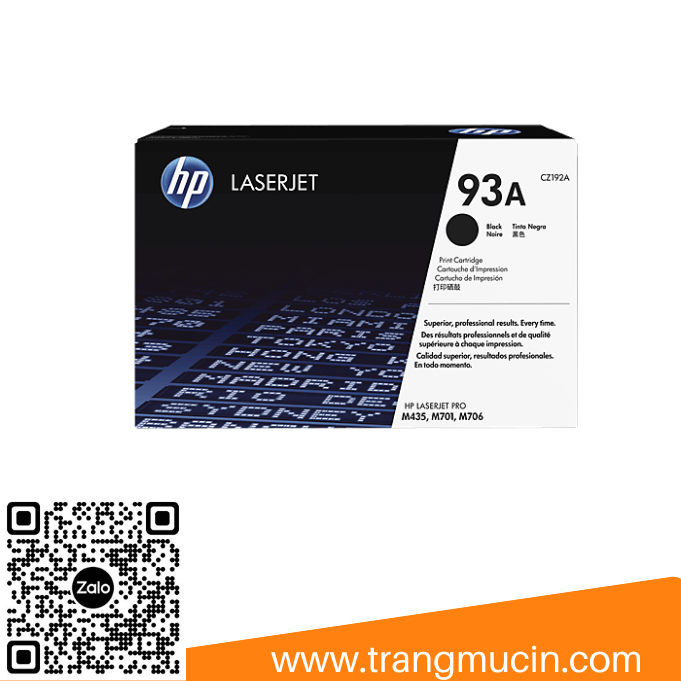
Mực in HP M706N
Xem chi tiếtHướng dẫn thao tác thực hiện từng bước trên bảng điều khiển
Bước 1: Mở menu cài đặt
- Trên màn hình máy in, nhấn nút “OK” hoặc mũi tên xuống để vào màn hình Menu.
- Chọn “System Setup” rồi nhấn OK.
Bước 2: Vào phần cài đặt giấy
- Trong menu System Setup, dùng phím mũi tên lên/xuống để chọn “Paper Setup” -> nhấn OK.
Bước 3: Chọn khay giấy
- Tại màn hình Paper Setup, chọn “Tray 1” -> nhấn OK.
Bước 4: Chỉnh khổ giấy
- Chọn “Paper Size”.
- Trong danh sách, chọn “A4” (hoặc đúng loại giấy bạn đang sử dụng). Nếu thấy “Letter” đang được chọn, chuyển sang “A4” sẽ giúp máy nhận đúng giấy hơn ở Việt Nam.
Bước 5: Lưu lại và thoát
- Nhấn OK để xác nhận chọn A4.
- Sau đó, nhấn nút “Back” hoặc “Cancel” để quay về màn hình chính.

Hi vọng bài chia sẻ giúp bạn khắc phục nhanh lỗi "Load tray 1 Plain letter error" máy in HP !
Câu hỏi thường gặp
Lỗi Load Tray 1 trên máy in HP là gì và nguyên nhân do đâu?
Lỗi Load Tray 1 xuất hiện khi máy in HP không nhận được giấy từ khay 1 hoặc khổ giấy cài đặt không đúng. Nguyên nhân phổ biến là khay chưa gắn đúng, giấy chưa đặt đúng hoặc máy đang cài khổ giấy khác thực tế (ví dụ: Letter thay vì A4).
Làm sao để chỉnh khổ giấy từ Letter sang A4 trên máy in HP?
Trên bảng điều khiển máy in, vào System Setup → Paper Setup → Tray 1 → Paper Size → chọn A4 → nhấn OK để lưu. Đây là bước quan trọng giúp máy nhận giấy đúng tại Việt Nam.
Tôi đã đặt giấy đúng cách vào Tray 1 nhưng máy vẫn báo lỗi?
Ngoài việc đặt giấy, bạn cần kiểm tra cài đặt khổ giấy. Nếu máy đang chọn Letter trong khi bạn dùng A4, lỗi Load Tray 1 vẫn xảy ra. Hãy đảm bảo khay giấy được gắn chặt và khổ giấy khớp với thực tế.
Có thể chỉnh khổ giấy từ máy tính thay vì trên máy in không?
Có. Trong cửa sổ in trên máy tính, vào mục Properties (hoặc Preferences), chọn khay in là Tray 1 và khổ giấy là A4 để đồng bộ với máy in.
Làm gì nếu đã chỉnh đúng nhưng lỗi vẫn xuất hiện?
Hãy tắt máy, tháo giấy khỏi Tray 1, lắp lại khay giấy cho chắc chắn, đặt giấy mới và khởi động lại máy. Nếu vẫn lỗi, có thể cần cập nhật firmware hoặc reset máy in về mặc định.
Có nên dùng Tray 1 để in thường xuyên không?
Tray 1 là khay nạp giấy thủ công, phù hợp khi cần in ít hoặc dùng giấy đặc biệt. Nếu in số lượng lớn, bạn nên sử dụng khay chính (Tray 2) để tránh lỗi và đảm bảo độ bền.
Cách kiểm tra máy in đang cài khổ giấy gì?
Vào menu System Setup → Paper Setup → Tray 1 → Paper Size. Khổ giấy hiện tại sẽ hiển thị tại đây, thường là Letter hoặc A4.
Lỗi Load Tray 1 có ảnh hưởng đến việc in không?
Có. Máy in sẽ tạm dừng in và yêu cầu xử lý lỗi trước khi tiếp tục. Nếu không khắc phục, bạn sẽ không in được dù đã gửi lệnh in.
Tham khảo thêm bài viết khác:
>> Hướng dẫn sử dụng máy in HP LaserJet Pro 4003dn, 4003dw
>> Cách thay hộp mực máy in HP LaserJet MFP M236dw - M236sdw
>> Cách chỉnh khổ giấy cho máy in HP Laserjet Pro M404dn/404dw
>> Hướng dẫn cách tự thay, nạp mực máy in HP tại nhà đơn giản và chi tiết nhất
>> Hướng Dẫn Cách Tăng Chỉnh Độ Đậm Nhạt Mực Máy In HP Chi Tiết Nhất
>> Máy in HP LaserJet MFP M436dn báo "Very Low Toner": Nguyên nhân và cách khắc phục
Bình luận của bạn